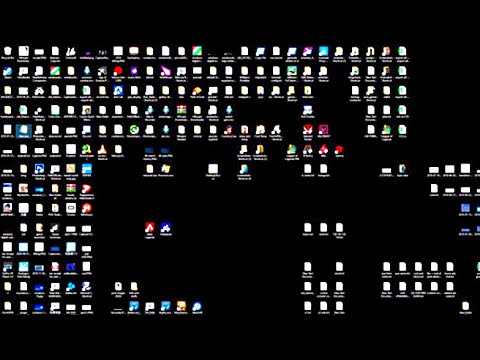Väčšina používateľov Windows vie Bočný panel systému Windows domy miniprogramy, známe ako gadgety, ktoré ponúkajú množstvo funkcií, ako sú hodiny, správy o počasí a ďalšie. Bočný panel systému Windows a moduly gadget sú umiestnené v týchto priečinkoch.
Toto je pre všetkých používateľov:
C:Program FilesWindows SidebarGadgets
Toto je pre každého jednotlivého používateľa počítača:
C:UsersAppDataLocalMicrosoftWindows SidebarGadgets
Tu
Bočný panel systému Windows sa nespustí
Ak pri spustení systému Windows 7 alebo systému Windows Vista sa bočný panel nespustí automaticky, je niekoľko krokov, ktoré môžete vyskúšať tieto kroky na riešenie problémov.
Prvý typ Sidebar v paneli vyhľadávania v ponuke Štart systému Windows a stlačte kláves enter. Mal by sa začať. Otvorte dialógové okno Vlastnosti a uistite sa, že Spustite bočný panel pri spustení systému Windows je zaškrtnuté. Kliknite na tlačidlo Použiť> OK.

Ak sa však nespustí, možno budete musieť znova zaregistrovať súvisiaci súbor dll s názvom atl.dll, Ak to chcete urobiť, kliknite na príkaz zvýšeného príkazového riadka takto: Napíšte cmd do vyhľadávacieho pruhu> kliknite na cmd, ktorý sa vyhodí ako výsledok vyhľadávania> Kliknite na položku Spustiť ako správca. V príkazovom riadku skopírujte nasledovné a stlačte kláves Enter!
regsvr32.exe atl.dll
Okrem toho tiež kopírovať-vkladať nasledujúce príkazy, jeden po druhom, a stlačte Enter po každom z nich:
cd /d “%programfiles%Windows Sidebar”
sidebar.exe /regserver
regsvr32.exe sbdrop.dll
regsvr32 wlsrvc.dll
Tento problém by ste mali vyriešiť, ale ak sa bočný panel systému Windows stále nespúšťa pri štarte, možno budete musieť spustiť systémový kontrolný súbor viz,Spustite sfc / scannow.
Hoci bočný panel vyzerá v pohode Bezpečnostný tím spoločnosti Microsoft odporúča, aby ste ho zakázali. Je to preto, že existujú určité chyby, ktoré by mohli umožniť spustenie škodlivého kódu prostredníctvom bočného panela systému Windows pri spustení neistých miniaplikácií. Deaktivácia bočného panela systému Windows a pomôcok gadget pomôže chrániť zákazníkov pred zraniteľnosťami, ktoré zahŕňajú vykonanie ľubovoľného kódu. Navyše, miniaplikácie nainštalované z nedôveryhodných zdrojov môžu poškodiť váš počítač a získať prístup k súborom vášho počítača, zobraziť vám nepríjemný obsah alebo kedykoľvek zmeniť svoje správanie.
Súvisiace príspevky:
- Ako manuálne vynulovať každú súčasť systému Windows Update na predvolené
- Pridajte bočný panel a moduly gadget s bočným panelom programu Windows 10/8/7
- Zakážte bočný panel & miniaplikácie systému Windows 7 & Vista, ak máte havent!
- Regsvr32 v systéme Windows: Vysvetlenie, príkaz, používanie a chybové hlásenia
- Zoznam príkazov Rundll32 pre systém Windows 10/8/7